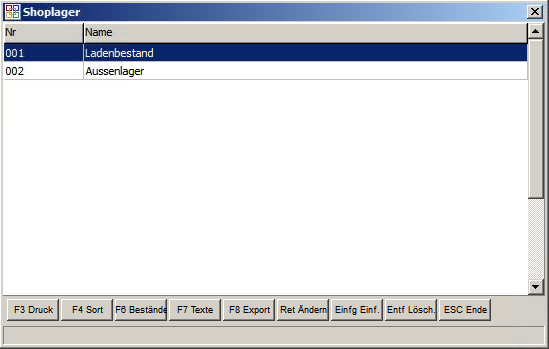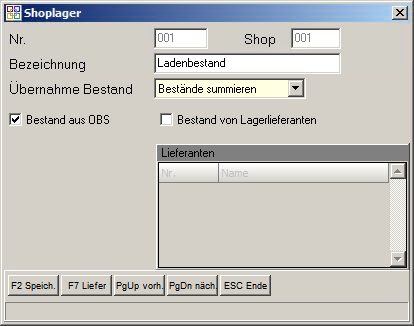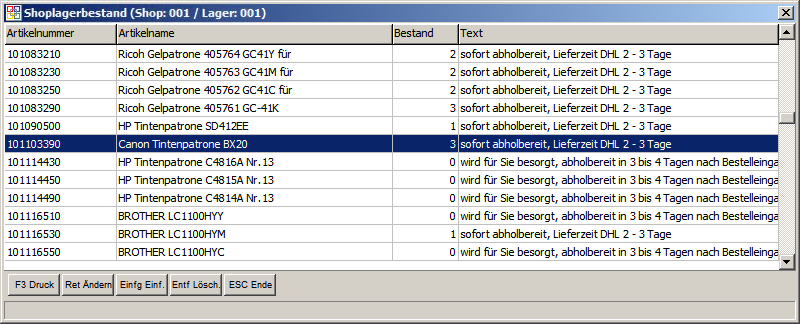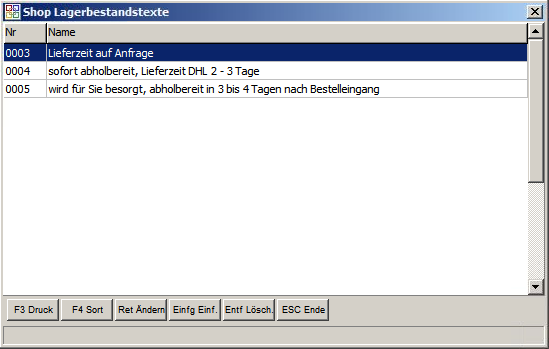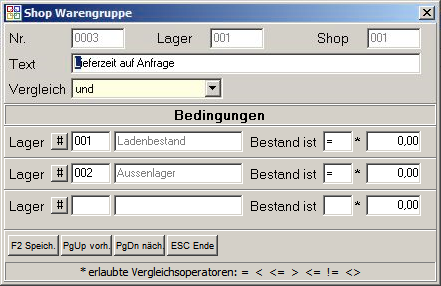FRMSHOPLAGER
- A Preise aktualisieren
- C Personen übertragen
- E Kategorien verwalten
- G Kataloge verwalten
- I Merkliste übertragen
- K Varianten übertragen
- L Artikelvarianten übertragen
- M Referenzarten übertragen
- N Lagerbestände verwalten
- U Bestellungen einlesen
- V leere Passworte füllen
- W Update-Informationen zurücksetzen
- X Konfiguration
- Z Protokoll
Shoplager
Shoplager ist eine Erweiterung des Lagerbestands für die modified eCommerce Shopsoftware. Es ermöglicht verschiedene Lager zu definieren und so verschiedene Lagerbestände im Shop anzeigen zu lassen. Zusätzlich lassen sich noch Texte definieren, die abhängig vom Lagerbestand angezeigt werden.
Die Liste Shoplager
Die Liste zeigt Ihnen die aktuell eingerichteten Lager mit Lagernummer und Name.
Tasten und Funktionen
- F4 Sort: Sortieren der Liste nach Lagernummer oder Name
- F6 Bestände: Öffnet eine Lagerbestandsliste des aktuellen Lagers
- F7 Texte: Öffnet die Liste der für das Lager definierten Texte
- F8 Export: Export der Lagereinstellungen und -Bestände in den Shop
- ↩ Enter Ändern: Aktuelles Lager bearbeiten
- Einfg Einf.: Neues Lager anlegen
- Entf Lösch.: Aktuelles Lager löschen
Lager anlegen oder bearbeiten
Die Felder für Nummer und Shop werden automatisch vorbelegt und können nicht geändert werden. Geben Sie einen Namen für das Lager in das Feld Bezeichnung ein. Der Name kann später im Shop angezeigt werden. Die restlichen Felder haben direkte Auswirkungen auf den Lagerbestand. Im Feld Übernahme Bestand bestimmt, wie der Bestand für das Lager "berechnet" wird. Die Felder Bestand aus OBS (aktueller Artikelbestand aus OBS) und Bestand aus Lagerlieferanten (letzter importierter Artikelbestand der/des Lieferanten) bestimmen die Datengrundlage. Lagerlieferanten können über F7 Liefer ausgewählt werden, wenn Bestand aus Lagerlieferanten ausgewählt ist. Nach der Auswahl werden die gewählten Lieferanten in in der Lieferantenliste unterhalb des Feldes Bestand aus Lagerlieferanten angezeigt.
Auswahl Übernahme Bestand
| Auswahl | Erklärung |
|---|---|
| Bestände summieren | Es werden alle Bestände eines Artikels abhängig von der Datenbasis summiert. |
| minimaler Bestand | Es wird der kleinste Bestand eines Artikels abhängig von der Datenbasis gezogen, der größer als 0 ist. |
| maximaler Bestand | Es wird der größte Bestand eines Artikels abhängig von der Datenbasis gezogen, der größer als 0 ist. |
Lagerbestände anzeigen
In dieser Liste werden alle generierten Lagerbestände für das ausgewählte Shoplager angezeigt. Die Shopnummer und die Lagernummer werden in der Fensterbezeichnung angezeigt. Die Liste selbst zeigt pro Artikel die Informationen Artikelnummer, Artikelname, Bestand und Text. Die Spalte Text enthält den Lagerbestandstext.
Texte für Lagerbestände
Die Liste Shop Lagerbestandstexte
Die Liste Shop Lagerbestandstexte zeigt die definierten Texte eines Lagers an.
Lagerbestandstexte anlegen und bearbeiten
Wie beim Lager werden hier die Felder Nummer, Lager und Shop von OBS vorbelegt und können nicht geändert werden. Im Feld Text ist der anzuzeigende Text zu definieren. In der Auswahl Vergleich können Sie wählen, ob die Bedingungen alle zutreffen müssen (bei Auswahl "und") oder nur eine der Bedingungen zutreffen muss (bei Auswahl "oder"), damit dieser Text angezeigt wird.
Es können bis zu drei Bedingungen pro Text definiert werden. Die Eingabefelder sind so angelegt, dass eine Bedingung wie ein Satz gelesen werden kann (z. B. Lager 001: Bestand ist größer als (>) 10,00). Es gelten dabei nur Shoplagerbestände. Entsprechend können im Feld Lager nur bereits für den Shop definierte Lager ausgewählt werden. Gültige Vergleichsoperator sind gleich (=), kleiner als (<), kleiner als oder gleich (<=), größer als (>), größer als oder gleich (>=) oder ungleich (!= oder <>).
Lager in den Shop übertragen
Die Übertragung der Lagerbestände besteht aus drei Phasen. Als erstes werden die Bestände der Lager generiert. Daraufhin werden die Texte zugeordnet. Danach werden die Lager, Texte und Bestände in den Shop übertragen. Neben der manuellen Ausführung aus der Liste Shoplager mit F8, kann dies auch von einer Automatik ausgeführt werden.